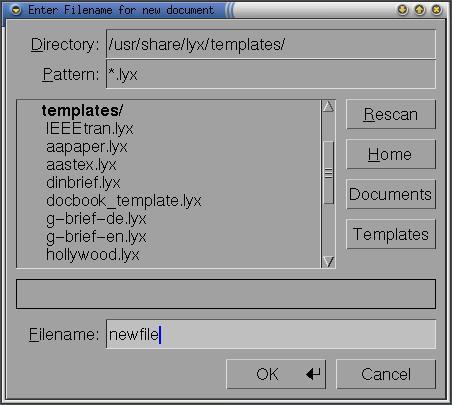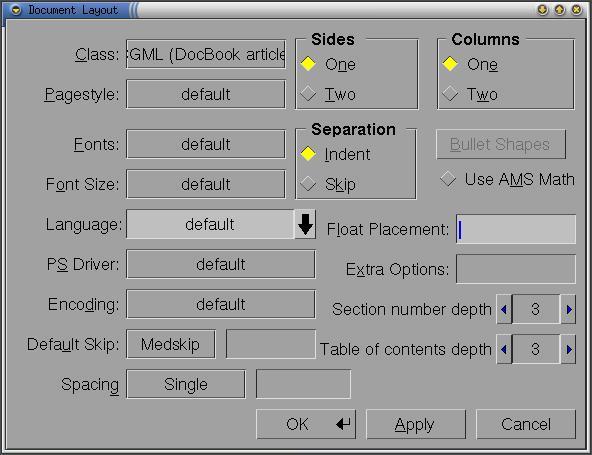|
|
4. Démarrer avec DocBook
Cette section couvre les nouvelles méthodes pour écrire de la documentation pour le LDP, en utilisant la DTD DocBook 3.1. Nous verrons comment récupérer, installer et utiliser les outils, ainsi qu'une introduction aux balises DocBook. Etant donné qu'il y a près de 300 balises DocBook, nous ne les verrons pas toutes ici. Les lecteurs vraiment intéressés pourront se tourner vers http://www.docbook.org pour plus d'informations.
4.1. Télécharger et installer les outils
4.1.1. Méthode manuelle pour Jade/OpenJade
Ceci est la méthode rapide mais pas très propre ("quick and dirty") qui devrait marcher pour toutes les distributions.
Créer un répertoire de base où installer tous les outils, par exemple /usr/local/sgml/. Dans la suite nous l'appellerons $_toolroot.
Installer Jade, la DTD DocBook et DSSSL dans le répertoire $_toolroot (en y créant les sous-répertoires $_toolroot/jade-1.2.1, $_toolroot/dtd, $_toolroot/dsssl).
Vous aurez besoin de définir la variable d'environnement SGML_CATALOG_FILES pour indiquer les catalogues dont vous disposez dans $_toolroot. Vous pouvez le faire avec la commande bash$ export SGML_CATALOG_FILES = $_toolroot/dtd/docbook.cat:$_toolroot/dsssl/docbook/catalog:$_toolroot/jade-1.2.1/dsssl/catalog
Maintenant vous pouvez utiliser Jade. Pour créer des fichiers HTML séparés :
$_toolroot/jade-1.2.1/jade/jade -t sgml -i html -d $_toolroot/dsssl/docbook/html/docbook.dsl howto.sgml
Pour créer un unique document HTML, ajoutez -V nochunks à la liste des paramètres passés à Jade.
4.1.2. sgmltools
Contrairement à LinuxDoc, vous aurez besoin d'une version 2.x de sgmltools pour utiliser DocBook. Puisque la plupart des distributions ne contiennent qu'une version 1.x, vous devrez supprimer le paquetage sgmltools 1.x et installer une version 2.x ou une version CVS. Pour récupérer les sources de la dernière version CVS vous pouvez utiliser les commandes suivantes :
bash$ CVSROOT=:pserver:cvs@cvs.sgmltools.org:/home/cvs bash$ export CVSROOT bash$ cvs login bash$ cvs -z6 get sgmltools |
Le mot de passe CVS est 'cvs'. Une fois le téléchargement terminé, vous pouvez utiliser
bash$ ./compile bash$ make bash# make install |
pour installer sgmltools. Pour les systèmes RedHat (utilisant RPM) vous pouvez utiliser la commande rpmfind pour récupérer la dernière version. Le programme rpmfind est disponible à l'adresse http://www.rpmfind.net/. Vérifiez que vous récupérez bien sgmltools et non sgml-tools, car ce dernier paquetage est en fait une version 1.0.9 qui ne marche que pour les documents utilisant LinuxDoc. Pour les systèmes Debian, version 2.2 "Potato" ou plus, apt-get récupérera le bon paquetage pour vous :
bash# apt-get install sgmltools-2 |
Comme pour les systèmes RedHat, le paquetage sgml-tools est obsolète. Assurez-vous de récupérer sgmltools-2.
4.1.3. Les outils DocBook de Cygnus
Ces outils sont fournis avec la Red Hat 6.2. Vérifiez que les paquetages suivants sont installés :
sgml-common
docbook
stylesheets
Vous trouverez la dernière version sur le site de Red Hat : http://www.redhat.com/support/errata/RHBA-2000022-01.html.
Téléchargez/récupérez les fichiers RPM sur votre machine et installez-les de la manière habituelle (en tant que super-utilisateur : rpm -Uvh nomdufichier). Une fois les RPMs installés, vous pouvez utiliser les commandes suivantes pour convertir les fichiers DocBook :
bash$ db2html nomdufichier |
pour convertir du DocBook en HTML. Un sous-répertoire de même nom que le fichier (sans l'extension .sgml) est créé et les fichiers HTML y sont placés.
bash$ db2pdf nomdufichier |
pour convertir un fichier DocBook en un fichier PDF.
4.2. Ecrire du SGML à la main
Tout est expliqué dans le document de Jorge Godoy intitulé Using DocBook (NdT : malheureusement uniquement en anglais). Les personnes intéressées peuvent le lire en ligne à l'adresse http://metalab.unc.edu/godoy/using-docbook/using-docbook.html
 | Si vous écrivez du SGML à la main |
|---|---|
SGML dispose de plus de 300 balises, et les utilise bien plus massivement que HTML. Il est recommandé de prendre un HOWTO existant comme modèle pour voir comment les autres auteurs utilisent ces balises. Il est également conseillé d'utiliser un éditeur de texte convivial comme Emacs-PSGML ou WordPerfect pour Windows, qui listent une grande partie des balises utilisables. |
4.3. Ecrire du SGML en utilisant LyX
4.3.1. Nouveaux documents
Vous pouvez facilement commencer un nouvel HOWTO en utilisant LyX. La commande de menu Fichier->Nouveau depuis modèle... vous permet de choisir un modèle de document. Cliquez sur Modèles sur la droite de la boîte de dialogue puis sélectionnez docbook_template.lyx dans la liste des fichiers. Cliquez sur OK et vous aurez alors un document vierge. Remplissez les champs proposés tels que le titre, le résumé, le nom de l'auteur, puis commencez la rédaction.
4.3.2. Documents existants
Si vous disposez d'un document LyX, TeX ou texte, vous pouvez l'importer dans LyX grâce à la commande Fichier->importer. Une fois le fichier importé, utilisez la commande Mise en Page->Document... Choisissez l'entrée SGML (DocBook Article) dans le menu Type. Il vous sera demandé si vous voulez convertir tout le texte ; dites Oui. Vous devrez réappliquer les balises, mais cela consiste juste à sélectionner du texte et à choisir un style. La plupart des fonctions LyX disposent d'un raccourci clavier.
4.4. Ecrire du SGML en utilisant PSGML
4.4.1. Introduction
Si vous disposez d'une distribution récente, PSGML est certainement déjà installé avec Emacs. Pour vérifier, lancez Emacs et cherchez la documentation sur PSGML (C-h i m psgml).
A partir de maintenant nous supposerons que PSGML est installé correctement au sein d'une version récente de GNU Emacs. Si tout cela va trop vite pour vous, consultez le chapitre librement disponible du livre de Bob Ducharme : http://www.snee.com/bob/sgmlfree/.
4.4.2. Mise à jour du fichier .emacs pour PSGML
Si vous voulez que GNU Emacs utilise automatiquement le mode PSGML quand vous ouvrez un fichier .sgml, vérifier que PSGML saura où trouver la DTD DocBook. Si PSGML était déjà installé sur votre système, vous n'aurez certainement rien à faire. Sinon, vous devrez définir une variable d'environnement qui indiquera où trouver le catalogue SGML (la liste des DTD).
Par exemple :
bash$ export SGML_CATALOG_FILES=/usr/lib/sgml/catalog |
Ensuite ajouter les lignes suivantes à votre fichier .emacs
;; *******************************************************************
;; set up psgml mode...
;; use psgml-mode instead of emacs native sgml-mode ;;
(autoload 'sgml-mode "psgml" "Major mode to edit SGML files." t )
(setq auto-mode-alist (append (list '("\\.sgm$" . sgml-mode)
'("\\.sgml$" . sgml-mode) ) auto-mode-alist))
;; set some psgml variables
(setq sgml-auto-activate-dtd t) (setq sgml-omittag-transparent t)
(setq sgml-balanced-tag-edit t) (setq
sgml-auto-insert-required-elements t) (setq
sgml-live-element-indicator t) (setq sgml-indent-step nil)
;; create faces to assign to markup categories
(make-face 'sgml-comment-face) (make-face 'sgml-start-tag-face)
(make-face 'sgml-end-tag-face) (make-face 'sgml-entity-face)
(make-face 'sgml-doctype-face) ; DOCTYPE data
(make-face 'sgml-ignored-face) ; data ignored by PSGML
(make-face 'sgml-ms-start-face) ; marked sections start
(make-face 'sgml-ms-end-face) ; end of marked section
(make-face 'sgml-pi-face) ; processing instructions
(make-face 'sgml-sgml-face) ; the SGML declaration
(make-face 'sgml-shortref-face) ; short references
;; view a list of available colors with the emacs-lisp command: ;; ;;
list-colors-display ;; ;; please assign your own groovy colors,
;; because these are pretty bad
(set-face-foreground 'sgml-comment-face "coral"
;(set-face-background 'sgml-comment-face "cornflowerblue")
(set-face-foreground 'sgml-start-tag-face "slateblue")
;(set-face-background 'sgml-start-tag-face "cornflowerblue")
(set-face-foreground 'sgml-end-tag-face "slateblue")
;(set-face-background 'sgml-end-tag-face "cornflowerblue")
(set-face-foreground 'sgml-entity-face "lavender")
;(set-face-background 'sgml-entity-face "cornflowerblue")
(set-face-foreground 'sgml-doctype-face "lavender")
;(set-face-background 'sgml-doctype-face "cornflowerblue")
(set-face-foreground 'sgml-ignored-face "cornflowerblue")
;(set-face-background 'sgml-ignored-face "cornflowerblue")
(set-face-foreground 'sgml-ms-start-face "coral")
;(set-face-background 'sgml-ms-start-face "cornflowerblue")
(set-face-foreground 'sgml-ms-end-face "coral")
;(set-face-background 'sgml-ms-end-face "cornflowerblue")
(set-face-foreground 'sgml-pi-face "coral")
;(set-face-background 'sgml-pi-face "cornflowerblue")
(set-face-foreground 'sgml-sgml-face "coral")
;(set-face-background 'sgml-sgml-face "cornflowerblue")
(set-face-foreground 'sgml-shortref-face "coral")
;(set-face-background 'sgml-shortref-face "cornflowerblue")
;; assign faces to markup categories
(setq sgml-markup-faces ' ( (comment . sgml-comment-face) (start-tag
. sgml-start-tag-face) (end-tag . sgml-end-tag-face) (entity
. sgml-entity-face) (doctype . sgml-doctype-face) (ignored
. sgml-ignored-face) (ms-start . sgml-ms-start-face) (ms-end
. sgml-ms-end-face) (pi . sgml-pi-face) (sgml . sgml-sgml-face)
(shortref . sgml-shortref-face) ))
;; tell PSGML to pay attention to face settings ;;
(setq sgml-set-face t)
;; ...done setting up psgml-mode. ;;
******************************************************************* |
Puis relancer Emacs.
4.4.3. SGML "Smoke Test"
Essayez le test suivant. Créez un nouveau document, /tmp/test.sgml par exemple, et insérez le texte suivant :
<!DOCTYPE test [ <!ELEMENT test - - (#PCDATA)> ]> |
Tapez C-c C-p. Si Emacs parvient à accéder à votre DTD, vous verrez le message Parsing prolog...done dans le minibuffer. Essayez ensuite C-c C-e ENTREE pour insérer un élément <test>. Si tout s'est bien passé, vous devriez voir ceci :
<!DOCTYPE test [ <!ELEMENT test - - (#PCDATA)> ]> <test></test> |
4.4.4. Ecrire un nouveau HOWTO avec DocBook
Démarrez un nouveau fichier pour le HOWTO avec le texte suivant :
<!DOCTYPE ARTICLE PUBLIC "-//OASIS//DTD DocBook V3.1//EN"> |
Tapez C-cC-p et retenez votre souffle. Si tout se passe comme prévu, Emacs va tourner pendant quelques secondes puis afficher le message Parsing prolog...done dans le minibuffer.
A partir de là, utilisez C-cC-eRETURN pour insérer une balise <article> et commencer à taper votre texte.
4.4.5. Référence non-exhaustive sur PSGML pour Emacs
Voir le document d'introduction de Nik Clayton, dans la documentation FreeBSD : http://www.freebsd.org/tutorials/docproj-primer/psgml-mode.html
Hosting by: Hurra Communications GmbH
Generated: 2007-01-26 18:01:30